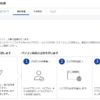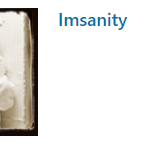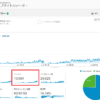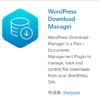ShortCode Ultimateの「投稿データ(post_content)」を利用し他ページ記事をコピペで重複させずに別記事へ表示させる方法。
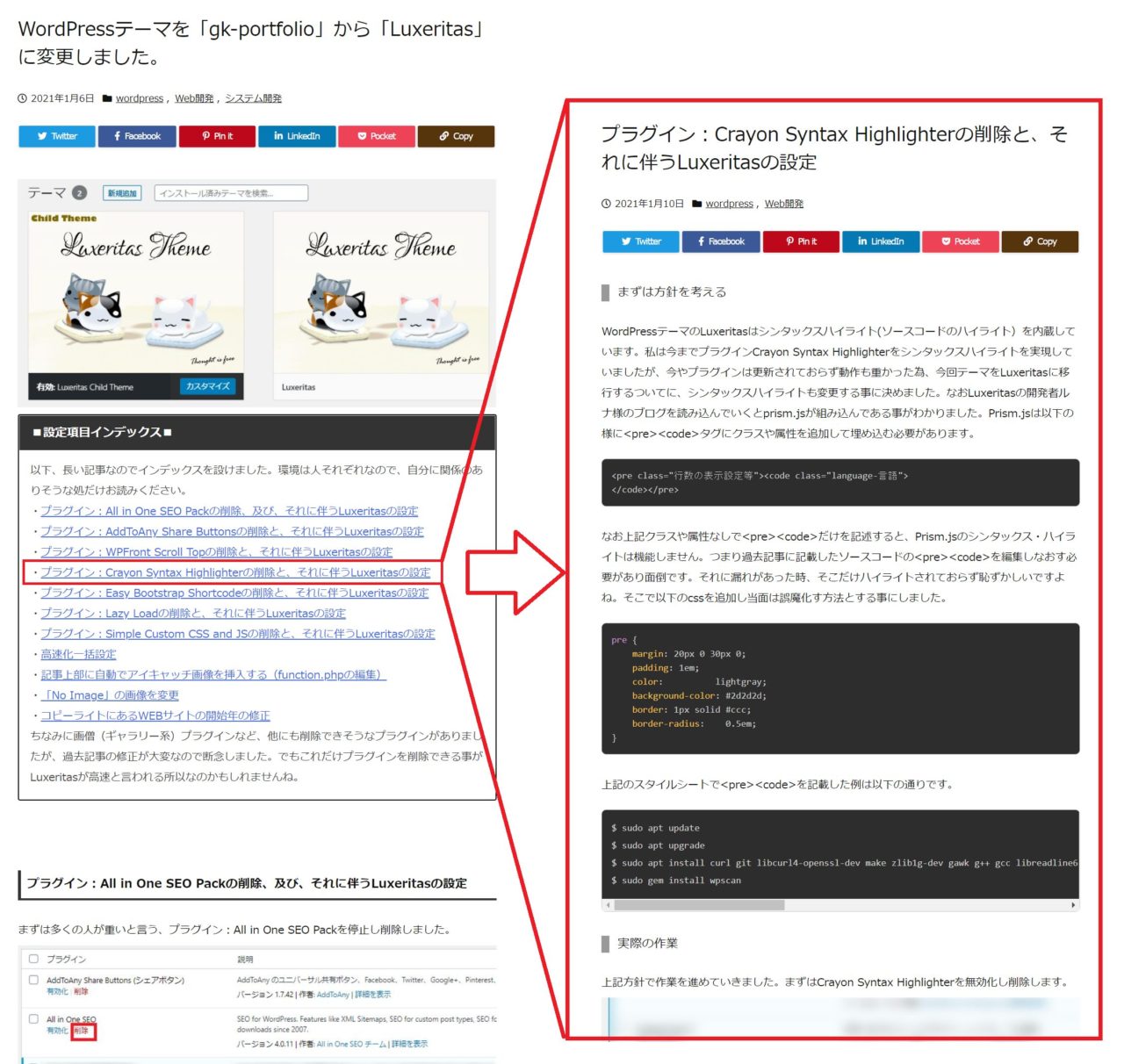
上記の図の様に、ある記事のうち一部分だけを別記事(別のページ)に切り出したいときに、私がよく利用している方法をご紹介したいと思います。なお単純に新しいページに元記事をコピペすれば良いやんと思うかもしれませんが、、コピペだと、もし内容に修正が入った場合、両方のページを編集しなおす必要があり、場合によっては修正漏れが発生するかもしれません。しかしShortCode Ultimateの「投稿データ(post_content)」を利用すれば、他の重複している記事を、あたかもそのページの記事かの様に表示させることが可能です。
ShortCode Ultimateの「投稿データ(post_content)」
まず使い方を説明します。最初に表示させたい投稿のIDを調べます。「投稿一覧」より調べたい記事の上をマウスオーバーさせる事で調べることが可能です。
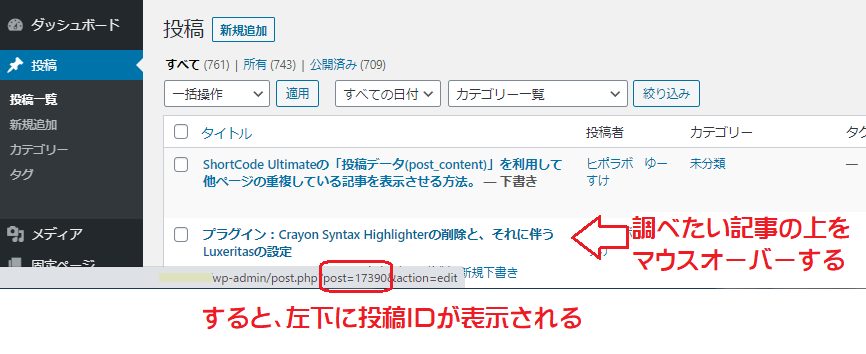
編集画面より以下のショートコード「投稿データ」を選択します。(注:ちなみに私はテキストエディタ派です)
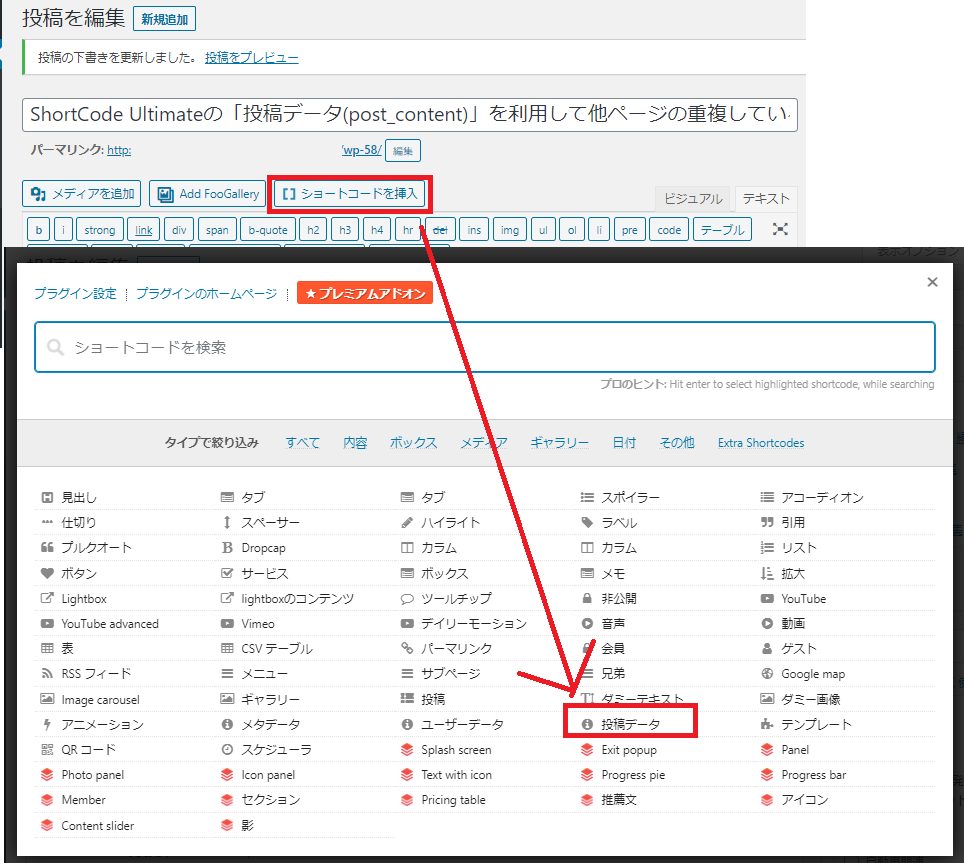
「フィールド」に「投稿の抜粋」を設定し、「投稿ID」に「上記で調べたID」を挿入し、「投稿タイプ」に「投稿」を設定し、「ショートコードを挿入」します。
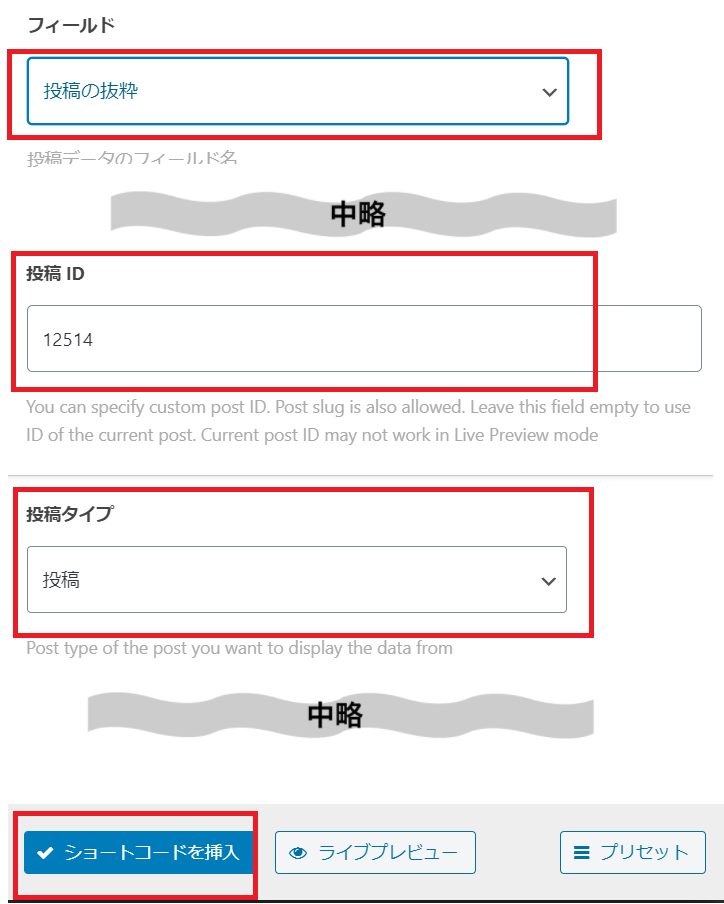
以上で完了です。以下の様なコードが挿入されるはずです。なお私は後で混乱しないよう、ShortCode Ultimateによる挿入記事である事がわかるようコメントを入れています。
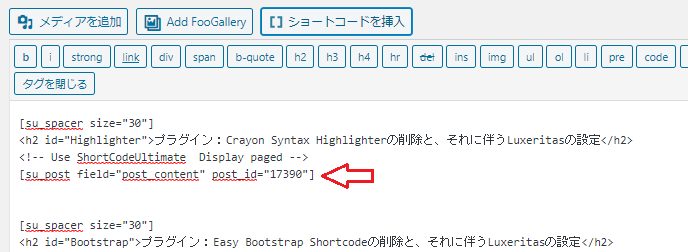
ちなみに私は結構多用しています。例えば本ブログの「プラグイン:Crayon Syntax Highlighterの削除と、それに伴うLuxeritasの設定」という記事を、「WordPressテーマを「gk-portfolio」から「Luxeritas」に変更しました。」という記事の中で表示させていますが、見た目は別記事が挿入されいていることに気が付かない人が殆どだと思います。
これにより「情報をひとまとめにした記事」と「個別に情報を抽出した記事」に分ける事ができ便利です。それに記事を大量生産する事も可能です(ただしペナルティを受け、SEO対策としては逆効果になる可能性がありますが、、)。